Synchronisieren Sie die Windows 8-PC-Einstellungen mit dem Microsoft-Konto

Wie schon in der Post hervorgehoben Erste Eindrücke, Unter Windows 8 gibt es vier Möglichkeiten, sich an einem Windows 8-Computer anzumelden.
- Verwenden eines Standardkennworts Ihres Windows Live-Kontos
- Verwenden einer PIN-Nummer
- Verwenden eines Bildkennworts
- Verwenden Sie einen Fingerabdruckscanner, falls vorhanden
Sie können jede der oben genannten Optionen als Anmeldemethode auswählen. Es kann jedoch sinnvoll sein, Ihr Windows Live-Konto zu verwenden, da es automatisch alle Ihre Einstellungen über die Cloud hinweg mit allen Computern synchronisiert. Dazu gehören Ihr Internetverlauf, Anwendungseinstellungen, Verknüpfungen, Kennwort für Dienste usw.
Synchronisieren Sie die Windows 8-PC-Einstellungen mit dem Microsoft-Konto
Wenn Sie über ein lokales Konto verfügen, dieses jedoch in ein Microsoft-Konto konvertieren möchten, um die Windows 8 PC Sync-Einstellungen zu konfigurieren, hilft Ihnen diese Schrift in gewissem Umfang.
- Rufen Sie in der rechten unteren Ecke des Computerbildschirms die Charms-Leiste auf und wählen Sie "Einstellungen"..
- Klicken Sie nun auf die Option "Weitere PC-Einstellungen", um die PC-Einstellungen zu öffnen.
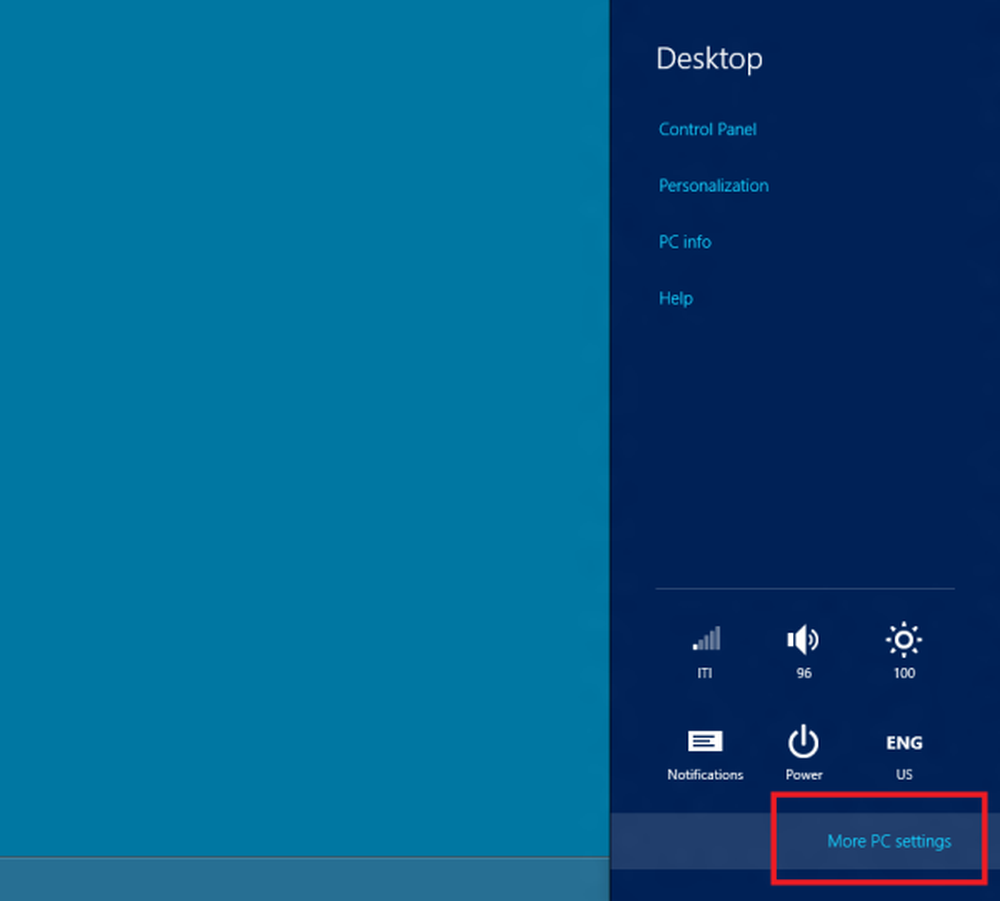
- Wählen Sie in dem auf Ihrem Computerbildschirm angezeigten Fenster "Benutzer" und dann die Option "Benutzer hinzufügen".
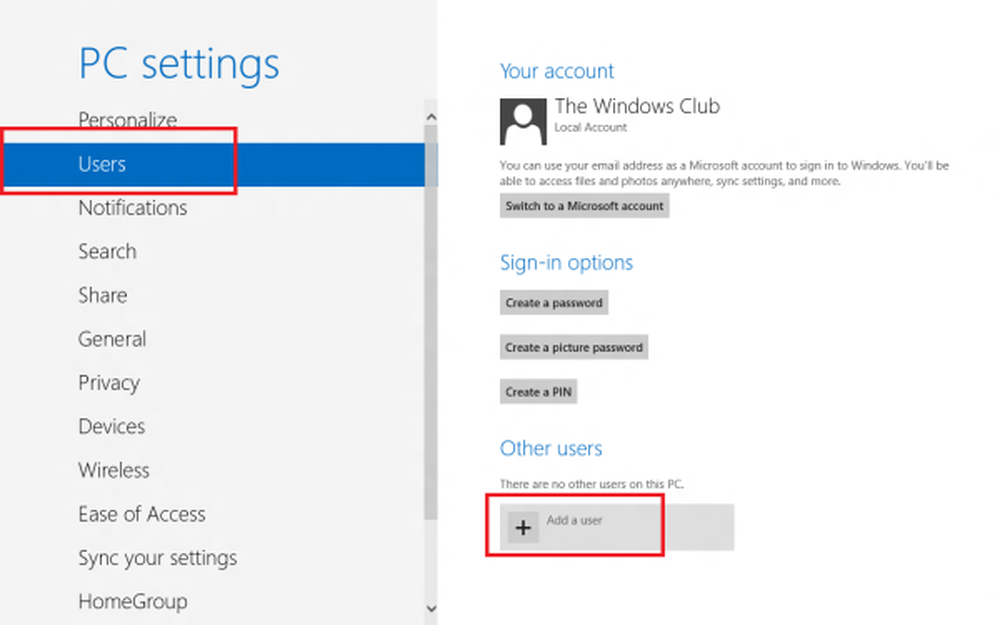
- Nach dem Klicken werden Sie aufgefordert, eine E-Mail-Adresse eines Microsoft-Kontos und ein Kennwort einzugeben, um ein Windows 8-Benutzerkonto zu erstellen, das mit Ihrem Microsoft-Konto verbunden ist. Wenn Sie jedoch ein lokales Konto erstellen möchten, übersehen Sie alle anderen Optionen und klicken Sie auf die Option "Diesen Benutzer nicht mit einem Microsoft-Konto anmelden". Hier ist besonders hervorzuheben, dass das lokale Konto nur auf Ihren PC beschränkt ist.
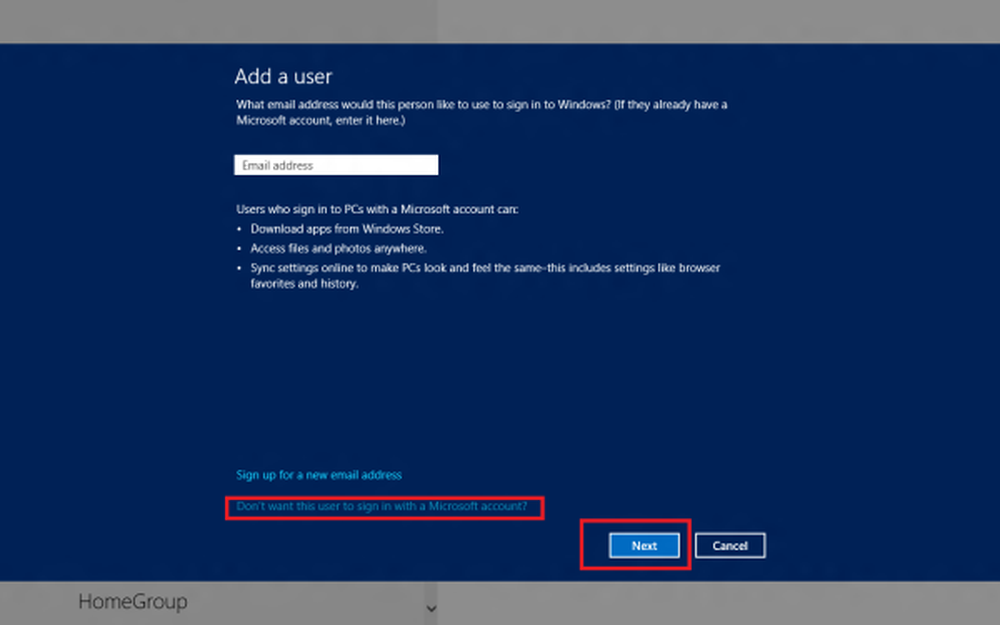
- Klicken Sie anschließend auf "Lokales Konto" und geben Sie den Benutzernamen und das Kennwort zusammen mit dem Kennworthinweis ein.
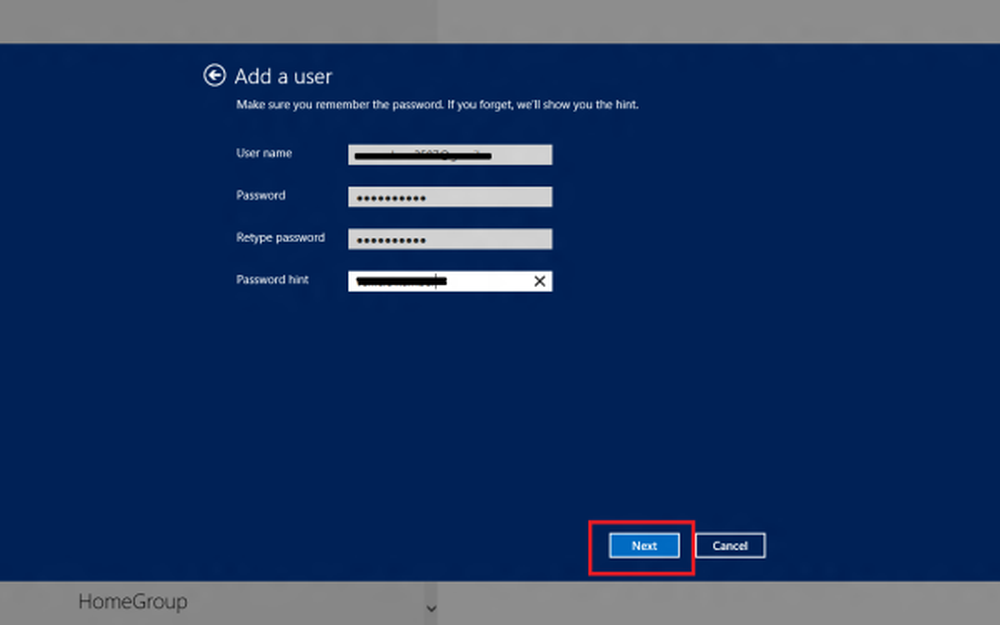
- Klicken Sie anschließend auf "Weiter", um ein lokales Konto zu erstellen, und Sie sind in kürzester Zeit fertig
- Wenn Sie Microsoft Account anstelle von Local Account wählen, erhalten Sie die Option, alle Ihre Computerdaten und Einstellungen mit der Cloud zu synchronisieren. Wie? Unter den PC-Einstellungen wird eine zusätzliche Option "PC-Einstellungen synchronisieren" angezeigt. Wenn Sie auf diese Option klicken, werden mehrere Optionen angezeigt, um Ihre Daten und Einstellungen mit Ihrem Microsoft-Konto zu synchronisieren.
- Zuerst werden Sie aufgefordert, Ihre Aktion zu bestätigen. Bestätigen Sie die Synchronisierung der Kontoinformationen mit anderen Systemeinstellungen.
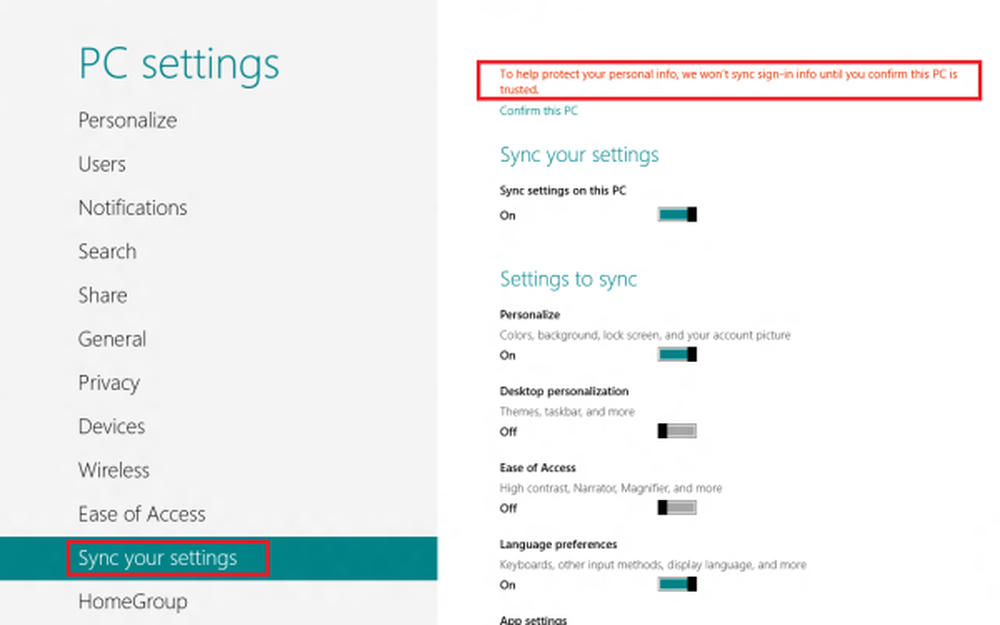
Bitte beachten Sie, dass Sie zahlreiche Vorteile in Anspruch nehmen können, wenn Sie sich für die Verwendung eines Microsoft-Kontos entscheiden. Außerdem haben Sie die Möglichkeit, Ihre PC-Einstellungen mit anderen PCs und Tablets zu synchronisieren.
Wenn Sie möchten, können Sie die Synchronisierungseinstellungen in Windows 8 für mehrere Benutzer deaktivieren und OneDrive-Synchronisierungsdaten in Windows 8.1 deaktivieren und entfernen.
Welche Option bevorzugen Sie und warum?!?



